-
-
-
-
-
-
Einen Ort hinzufügen
-
This content has been machine translated dynamically.
Dieser Inhalt ist eine maschinelle Übersetzung, die dynamisch erstellt wurde. (Haftungsausschluss)
Cet article a été traduit automatiquement de manière dynamique. (Clause de non responsabilité)
Este artículo lo ha traducido una máquina de forma dinámica. (Aviso legal)
此内容已经过机器动态翻译。 放弃
このコンテンツは動的に機械翻訳されています。免責事項
이 콘텐츠는 동적으로 기계 번역되었습니다. 책임 부인
Este texto foi traduzido automaticamente. (Aviso legal)
Questo contenuto è stato tradotto dinamicamente con traduzione automatica.(Esclusione di responsabilità))
This article has been machine translated.
Dieser Artikel wurde maschinell übersetzt. (Haftungsausschluss)
Ce article a été traduit automatiquement. (Clause de non responsabilité)
Este artículo ha sido traducido automáticamente. (Aviso legal)
この記事は機械翻訳されています.免責事項
이 기사는 기계 번역되었습니다.책임 부인
Este artigo foi traduzido automaticamente.(Aviso legal)
这篇文章已经过机器翻译.放弃
Questo articolo è stato tradotto automaticamente.(Esclusione di responsabilità))
Translation failed!
Einen Ort in ShareFile für Windows hinzufügen
Einen Ort hinzufügen ermöglicht Ihnen den direkten Zugriff auf Ihre Microsoft Office-Anwendungen für die gemeinsame Bearbeitung in ShareFile auf Ihrem PC mit Windows.
In den folgenden Anweisungen werden die Schritte erläutert, die erforderlich sind, um den direkten ShareFile-Zugriff auf Ihre Microsoft Office-Anwendungen unter Windows hinzuzufügen.
-
Öffnen Sie Ihre Microsoft Office-Anwendung. Dies kann Word, PowerPoint oder Excel sein.
-
Navigieren Sie zu Datei > Öffnen > Ort hinzufügen.
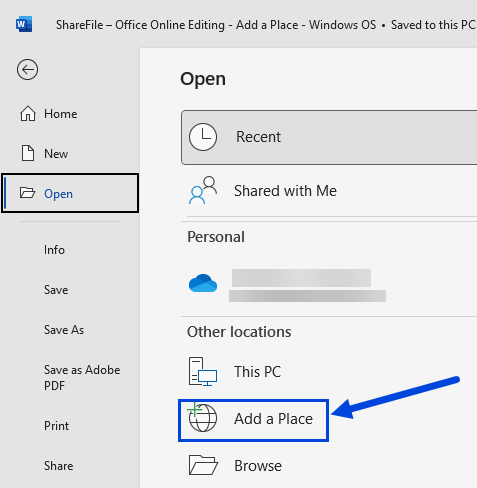
-
Wählen Sie ShareFile aus. Das ShareFile-Anmelde-Popup wird angezeigt.
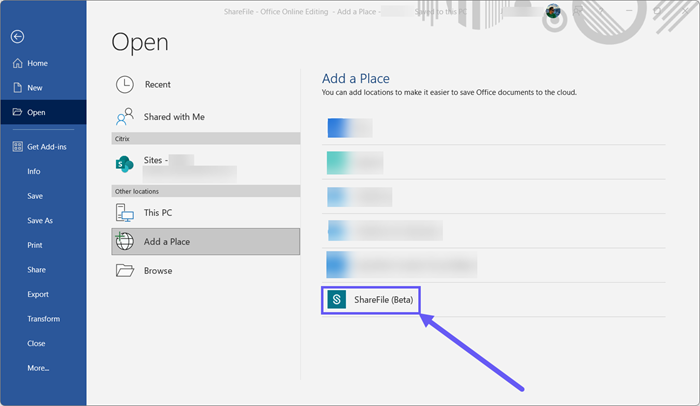
-
Geben Sie die Unterdomäne Ihres ShareFile-Kontos ein.
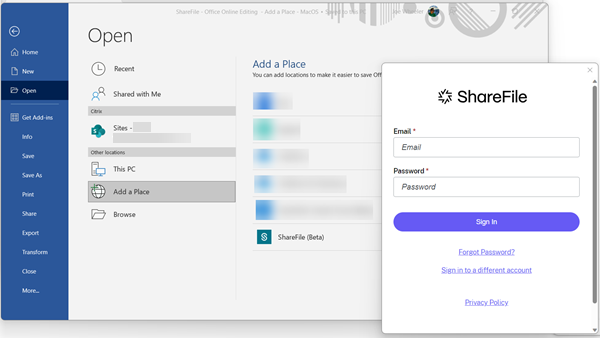
-
Folgen Sie den Anweisungen, um sich mit Ihrer E-Mail-Adresse und Ihrem Kennwort für ShareFile zu authentifizieren, oder verwenden Sie die Option Mit meinen Firmenanmeldeinformationen anmelden, wenn Ihr Konto Single Sign-On für die Authentifizierung nutzt.
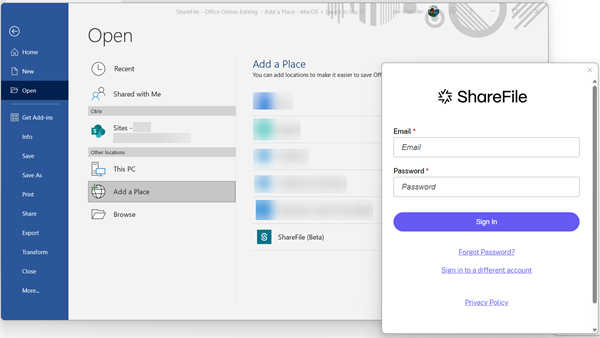
Sobald Sie sich erfolgreich angemeldet haben, wird ShareFile unter Andere Speicherorteangezeigt.
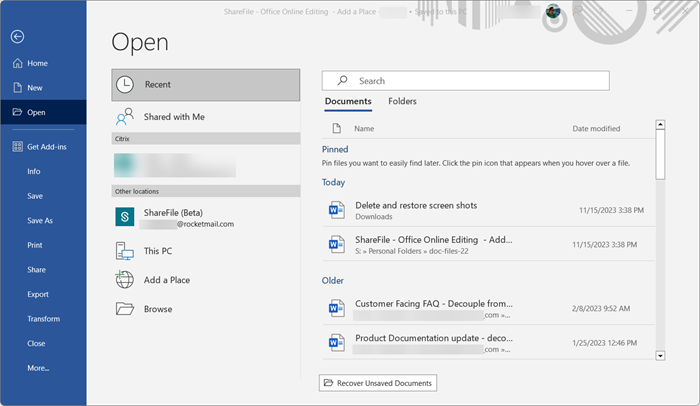
Ihr ShareFile-Konto ist jetzt mit Add a Place verbunden, und dieser neue Speicherort ist über Microsoft Word, Microsoft PowerPoint und Microsoft Excel auf dem Computer zugänglich, mit dem Sie es verbunden haben.
ShareFile aus Add a Place entfernen
Gehen Sie wie folgt vor, um ShareFile aus Ihren Microsoft Office-Anwendungen mit Windows zu entfernen.
-
Öffnen Sie Ihre Microsoft Office-Anwendung. Dies kann Word, PowerPoint oder Excel sein.
-
Navigieren Sie zu Datei > Konto > Verbundene Dienste.
-
Wählen Sie neben ShareFiledie Option Entfernen aus.
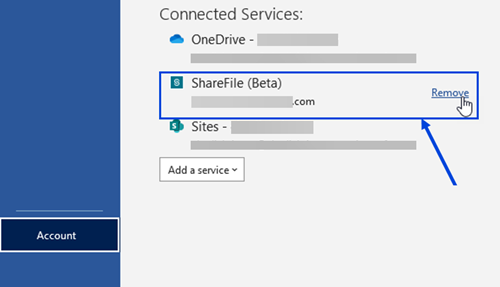
-
Wählen Sie Ja aus, um Ihre Entscheidung, ShareFile zu entfernen, im Pop-up zu bestätigen.
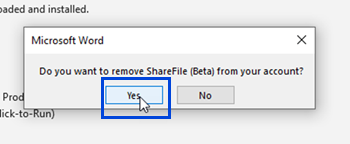
Hinweis:
Das Hinzufügen eines auf dem Desktop geöffneten Orts funktioniert nur, wenn die Standardzone des Benutzers der von ShareFile verwaltete Cloudspeicher ist.
Teilen
Teilen
In diesem Artikel
This Preview product documentation is Citrix Confidential.
You agree to hold this documentation confidential pursuant to the terms of your Citrix Beta/Tech Preview Agreement.
The development, release and timing of any features or functionality described in the Preview documentation remains at our sole discretion and are subject to change without notice or consultation.
The documentation is for informational purposes only and is not a commitment, promise or legal obligation to deliver any material, code or functionality and should not be relied upon in making Citrix product purchase decisions.
If you do not agree, select I DO NOT AGREE to exit.